Vodič za povezivanje s vašeg kućnog ili uredskog računala s bilo kojeg mjesta

Kada je u pitanju povezivanje s jednog uređaja nadrugi na daljinu, postoji nekoliko načina da se to postigne. Evo nekoliko različitih načina na koje možete daljinski upravljati računalom kada trebate dobiti datoteku ili izvršiti neko rješavanje problema.
Microsoftov protokol za udaljenu radnu površinu (RDP)
RDP je vlasnički protokol koji je razvila agencijaMicrosoft koji vam omogućuje pristup vašim računalima putem interneta i postoji od XP Pro. Na primjer, možda ćete trebati uzeti datoteku ili obaviti održavanje računala ili poslužitelja na poslu ili kod kuće. Postoji nekoliko načina za udaljeni pristup računalima s bilo kojeg mjesta na kojem imate mrežnu vezu.
Imajte na umu da se možete prebaciti na početnu verziju sustava Windows, međutim, trebate Pro za udaljeno drugo računalo. Ako imate početnu verziju sustava Windows, trebali biste provjeriti opcije treće strane u nastavku.
Ako imate Windows 10, možete koristiti tradicionalnu aplikaciju za radnu površinu ili Universal RDP aplikaciju. Pogledajte bilo koji od sljedećih članaka za detaljnije informacije:
- Korištenje udaljene radne površine za Windows 10
- Omogući udaljenu radnu površinu u sustavu Windows 7
- Ubrzajte RDP veze u sustavu Windows 7
Također je vrijedno napomenuti da ako imate usporenu ili odmjerenu vezu, možete poduzeti neke korake za ubrzanje iskustva na daljinu.
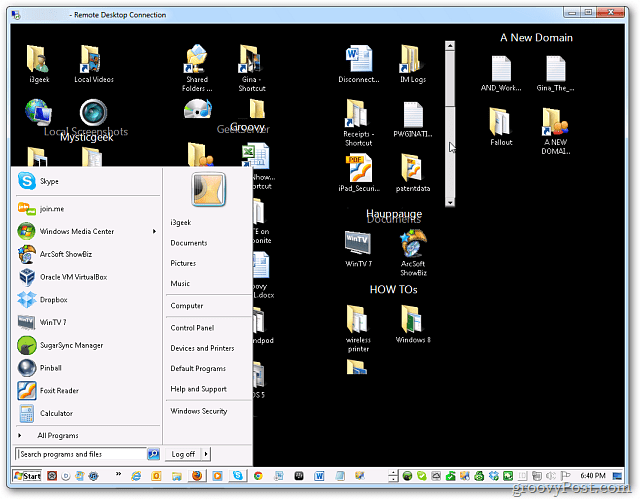
Ako imate usporenu internetsku vezu, možete promijeniti grafičke postavke kako biste ubrzali doživljaj.
Također, ako želite preuzeti datoteku s računala,možete upotrijebiti značajku preuzimanja OneDrive za daljinsko dobivanje lokalnih datoteka. Za više informacija o tome i postavljanju potražite u našem članku o načinu udaljenog pristupa datotekama pomoću OneDrive Fetch.
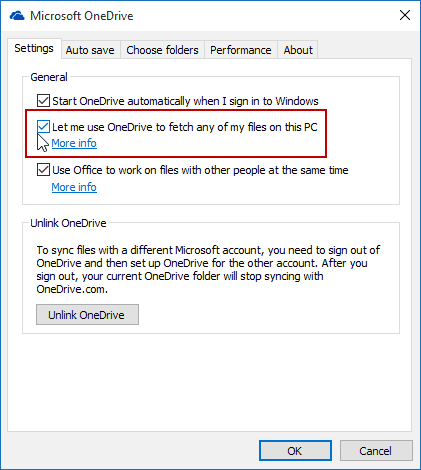
Udaljena radna površina s mobilnih uređaja
Ponekad dok ste izvan kuće ili ureda, vitrebate datoteku dok ste u pokretu. Nadamo se da ste datoteku spremili u mapu Dropbox ili Onedrive. Ako ne, ipak, morate imati pristup udaljenom računalu.
Srećom postoji mnogo načina na koje se možete daljinski ukloniti u računalo kod kuće ili u uredu.
- Korištenje Microsoftove službene aplikacije Android Remote Desktop
- Udaljena radna površina na Windows 7 ili 8.1 sa pametnog telefona ili tableta
- Udaljena radna površina Google Chrome za iOS
- Udaljena radna površina Google Chrome za Android
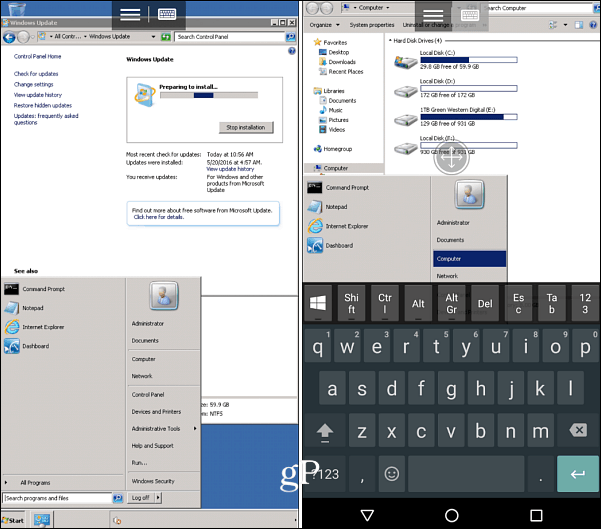
Pristup udaljenom računalu putem mobitela postao je mnogo lakši.
Aplikacije za udaljenu radnu površinu treće strane
Postoji puno aplikacija i usluga trećih stranavani za izabrati. Neki su besplatni i otvorenog koda, a drugi nude više mogućnosti uz određenu cijenu. Jedna od naših omiljenih usluga za dijeljenje radne površine, sastanke i daljinsku pomoć je Join.me. Nevoljeni TeamViewer (vidi dolje), međutim, Join.me zahtijeva da netko s druge strane tipkovnice bude domaćin ili se pridruži vašem sastanku. Nije sjajno rješenje za daljinsko hvatanje datoteka, izvrsno djeluje ako samo trebate daljinski vidjeti nečiji zaslon i preuzeti kontrolu nad mišem kako biste im u nečemu pomogli.
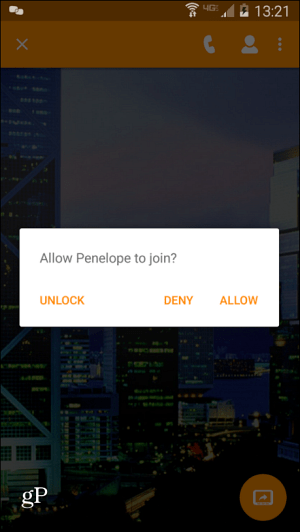
TeamViewer je iskreno kralj daljinskog pristupa. Dostupno je i za Mac i za Windows100% je besplatan za osobnu upotrebu, a skup značajki je nevjerojatan. Za više detalja pogledajte našu cjelovitu recenziju aplikacije, ali dovoljno je reći da je to moj de facto alat za daljinski pristup.
Također je izvrsna opcija za ona vremena kadaizvan ste kuće, jer vam omogućuje povezivanje s kućnom kutijom s druge strane vatrozida. Opet, savršeno za pristup tom radnom stroju ili kućnoj kutiji bez obzira gdje se nalazite na planetu. Oh, jesam li spomenuo da se mobilna aplikacija može koristiti za daljinsko upravljanje na vašem Mac ili Windows sustavu? Da, zato ga i nazivam kraljem daljinskog pristupa!
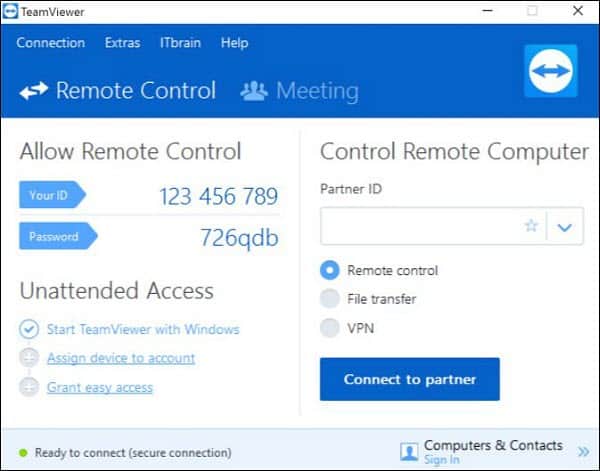
TeamViewer je aplikacija treće strane koja omogućuje dijeljenje zaslona, daljinski pristup i sastanke tima.
S toliko mogućnosti udaljene radne površine i mogućnosti dijeljenjas kućnim ili uredskim računalom možete se povezati s gotovo bilo kojeg mjesta. Sve što trebate je računalo ili mobilni uređaj, internetska veza i odgovarajući softver i sigurnost.
Koji su vaši omiljeni načini za ulazak u računalo ili dijeljenje zaslona s drugim korisnikom? Javite nam svoja razmišljanja u odjeljku za komentare u nastavku.










Ostavite komentar